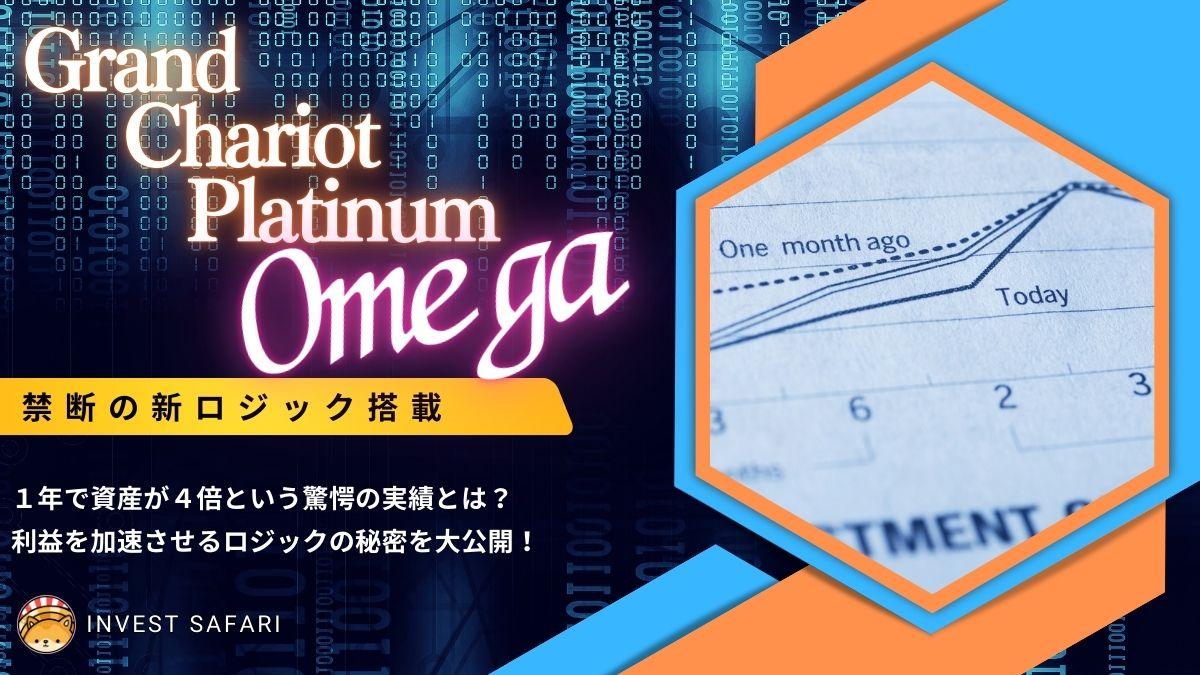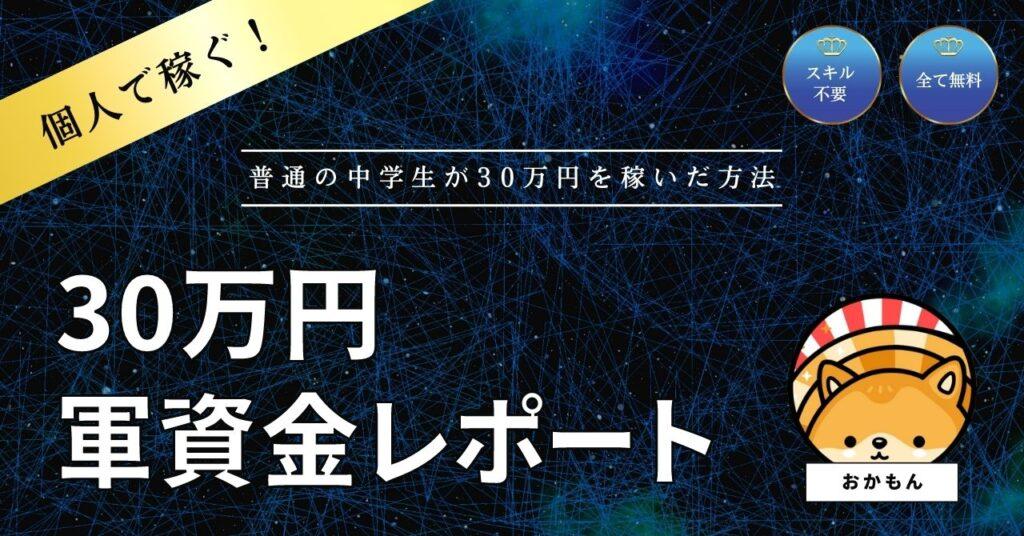こんにちは!おかもんです。
僕もよく利用してるCanvaですが、

最近、さらなる進化を遂げましたね。
デザインの幅を無限に広げるAI機能のアップデート、
そしてよりスタイリッシュで使いやすい新UI。
今回の「Canva Create 2024」で発表された内容は、
まさに革命的だったので紹介していきます。
この記事ではCanvaユーザーなら必ず知っておきたい最新情報を
分かりやすく徹底解説します。
今まで以上にCanvaを使いこなしたいあなたも、
これからCanvaを始めてみようかなというあなたも、
ぜひ最後まで読んでみて下さい。
▼ 当ブログ限定の2つの特典をプレゼントします ▼

CanvaのAI機能は、デザインの常識を覆すほどの進化を遂げています。
今回のアップデートでは、画像生成、写真編集、動画編集など、
あらゆる面でAIの力が強化され、これまで以上に簡単に、そして高品質なデザインを作成することが可能になりました。
① マジック生成が超進化!プロンプト1つで、思い通りのデザインが手に入る!
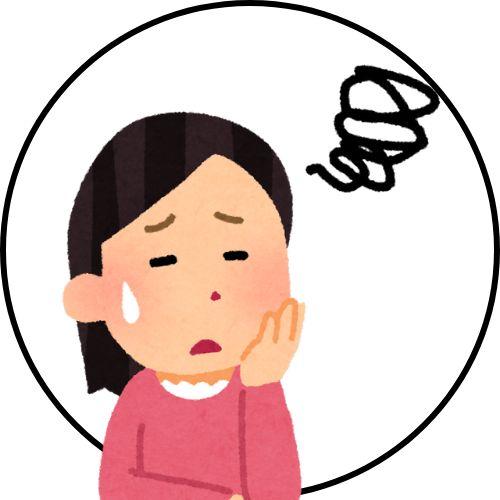
イメージ通りのデザイン素材が見つからない…
そんな悩みも、CanvaのAI機能「マジック生成」があればもう解決です!
今回のアップデートで、マジック生成は、
画像だけでなく、なんとグラフィック素材も作成できるようになりました。
使い方は簡単!
作成したい画像のイメージを「プロンプト」と呼ばれる文章で入力し、
好みのスタイルを選ぶだけ。
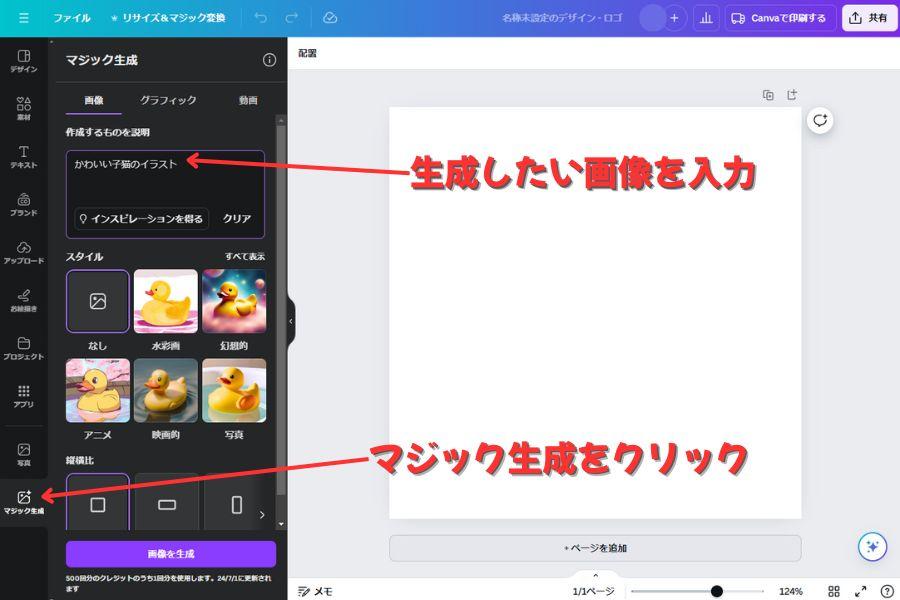
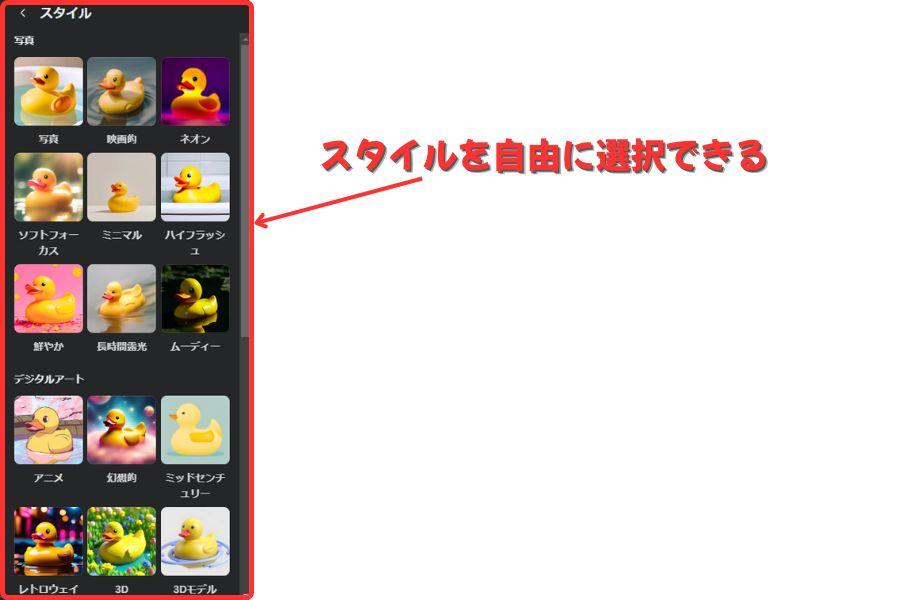

「水彩画」とか「ステンドグラス」とかタッチも自由に変えられます。
【マジック生成でできるようになったこと】
- 画像生成:今まで通り、人物、動物、風景など、様々なジャンルの画像を生成できます。
- グラフィック素材生成:ロゴ、アイコン、イラストなど、様々な用途に使えるグラフィック素材を生成できるようになりました。背景が透明な状態で出力されるので、他のデザイン要素と組み合わせたり、背景色を変えたりと、自由自在に編集できます。
【マジック生成を使うメリット】
- デザインの幅が広がる: プロのデザイナーでなくても、クオリティの高いデザイン素材を簡単に作成できます。
- 時間短縮: 素材を探し回る手間が省け、デザイン制作の時間を大幅に短縮できます。
- アイデアを形にしやすい: 頭の中のイメージを、言葉で表現するだけで、形にできます。
【従来の画像生成との違いは?】
従来のマジック生成では、写真のようなリアルな画像を生成するのが得意でしたが、今回のアップデートで、より「デザイン性」の高い画像やグラフィック素材を生成することができるようになりました。
例えば、以下のようなイメージで、プロンプトとスタイルを設定することで、簡単にオリジナルのグラフィック素材を作成できます。
例1:シンプルでスタイリッシュなロゴを作成
- プロンプト: 子猫, かわいい, 白い
- スタイル: 色鉛筆

例2:温かみのある手書き風のイラストを作成
- プロンプト: パン屋さんの風景, 人々がパンを選んでいる様子, 笑顔
- スタイル: 手描き風, 水彩画
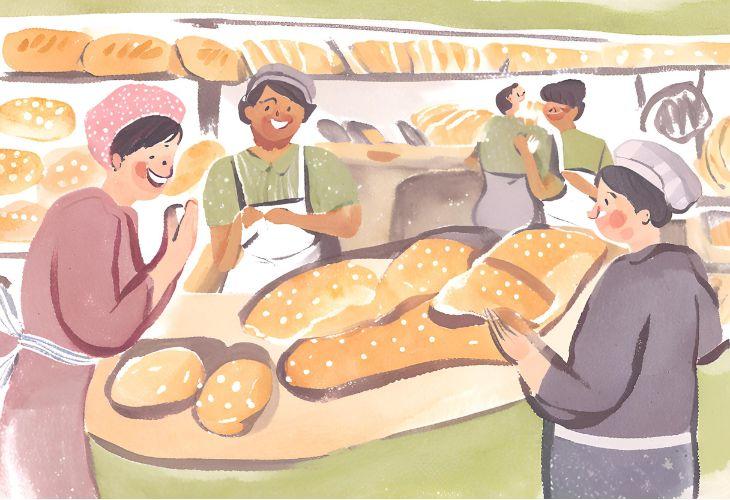
② マジック切り抜きが超進化!人物も物体も、一瞬で切り抜いて自由自在に!
Canva Proユーザーならお馴染みの「マジック切り抜き」も、さらにパワーアップしました!
従来は、切り抜きたい部分をブラシで選択する必要がありましたが、
今回のアップデートで、なんとクリックするだけで、人物や物体を認識して自動で切り抜いてくれるように進化しました。
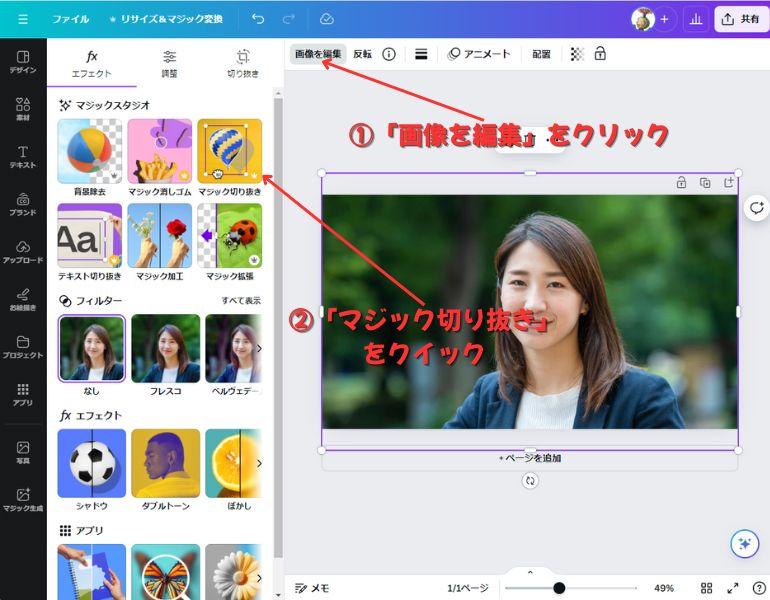
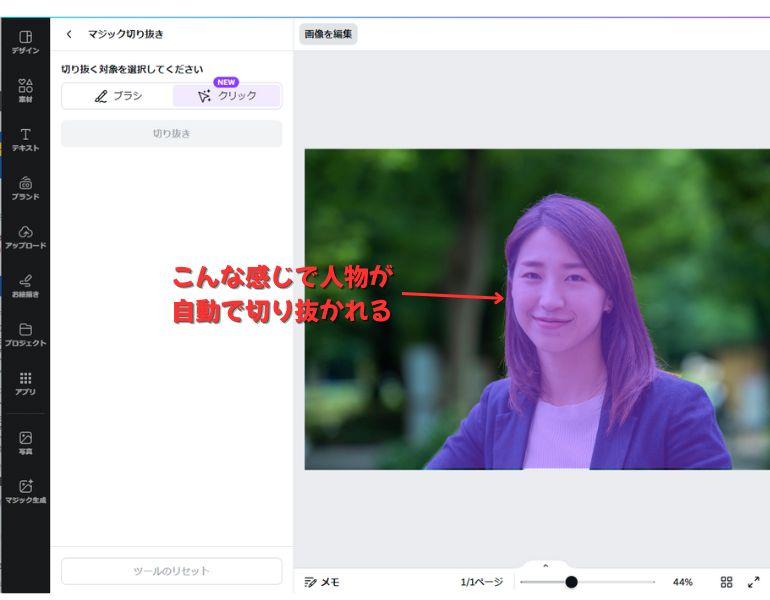
ちなみに、できた画像が以下の2つです。



人物がいたところは、AIが自動で補完してくれます。
【マジック切り抜きの進化ポイント】
- クリック選択が可能に: 切り抜きたい部分を、ブラシで選択する必要がなくなり、クリックするだけで簡単に選択できるようになりました。
- 複数選択もスムーズに: 複数のオブジェクトを個別に選択して、別々に動かすことが可能です。
- 背景自動生成: 切り抜いた後の背景は、CanvaのAIが自動で自然な形で補完してくれるので、違和感なく仕上げることができます。
【マジック切り抜きを使うメリット】
- 作業時間の短縮: 複雑な形のオブジェクトも、クリック一つで切り抜けるので、作業時間を大幅に短縮できます。
- 自然で美しい仕上がり: AIが髪の毛などの細かい部分も綺麗に切り抜いてくれるので、まるでプロが編集したかのような仕上がりを実現できます。
- デザインの幅が広がる: 切り抜いたオブジェクトは、他の画像に重ねたり、背景色を変えたりと、自由に編集できます。
人物の切り抜き:ポートレート写真から人物だけを切り抜いて、背景を変えたり、他の画像に合成したりできます。 - 商品の切り抜き:ECサイトの商品画像など、背景を削除して商品だけを切り抜きたい時に便利です。
- ロゴやアイコンの作成:複雑な形のロゴやアイコンも、マジック切り抜きを使えば簡単に作成できます。
③ ブレンド機能で、まるで魔法!2枚の写真が自然に溶け合う!

2枚の写真を組み合わせて、幻想的な雰囲気の作品を作りたい…。
そんな時に便利なのが、新しく搭載された「ブレンド機能」です。
ブレンド機能を使えば、まるで魔法のように、2枚の写真を自然に合成することができます。
合成の仕方は、重ねる写真と、それぞれの位置やサイズを調整するだけ。
あとはCanvaのAIが自動で、2枚の写真の境界線を自然にぼかしたり、
色調を調整したりして、違和感のない美しい合成画像を作成してくれます。
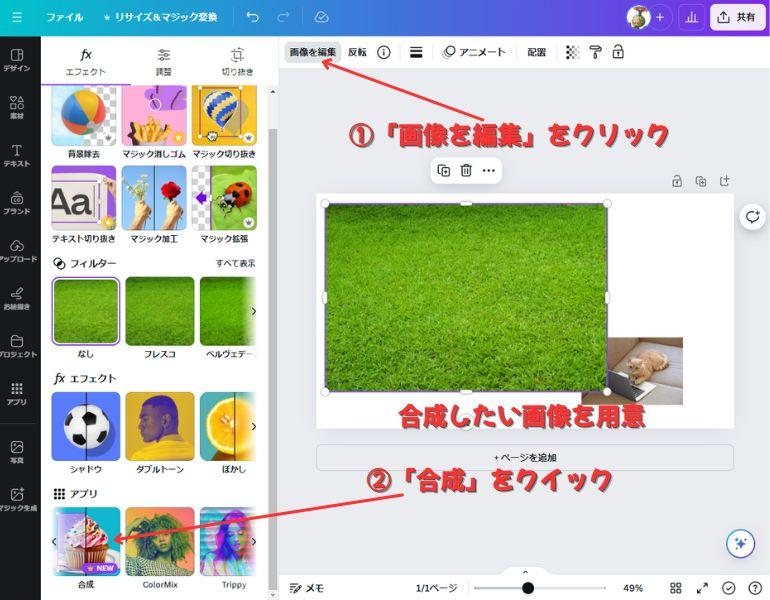
合成した画像がこれ↓

【ブレンド機能を使うメリット】
- アーティスティックな表現が可能に: 写真合成によって、現実にはありえない風景や、幻想的な雰囲気の作品を作り出すことができます。
- 写真に奥行きを出す: メインの写真に、別の風景写真などをブレンドすることで、奥行きや立体感を出すことができます。
- 簡単に雰囲気を変えられる: 夕焼けの写真とブレンドして、ノスタルジックな雰囲気にしたり、モノクロ写真とブレンドして、アーティスティックな雰囲気にしたりと、写真の雰囲気を簡単に変えられます。
【こんな使い方がおすすめ!】
- 風景写真の合成:例えば、海の風景写真に、空の風景写真をブレンドして、ドラマチックな夕焼け空を表現したり、山の写真に霧の写真をブレンドして、幻想的な雰囲気を演出したりできます。
- ポートレート写真の合成:人物写真に花畑の写真をブレンドして、ロマンチックな雰囲気にしたり、都会の夜景写真をブレンドして、スタイリッシュな雰囲気にしたりできます。
- テクスチャの合成:木目調やコンクリート調のテクスチャ画像をブレンドすることで、写真に独特の質感を表現できます。
④ モックアップ動画で、デザインが動き出す!
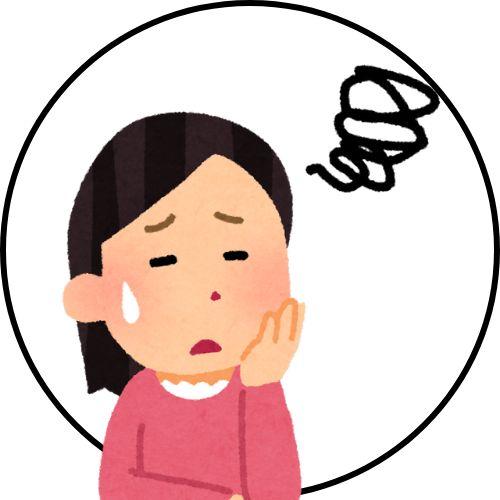
そんな悩みも、Canvaのモックアップ動画機能があれば大丈夫!
今回のアップデートで、モックアップに動画素材が追加されました。
これにより、例えば、パソコンの画面に自分のデザインを表示させて、
パソコンが開く様子を動画で表現する、といったことが、誰でも簡単にできるようになりました。
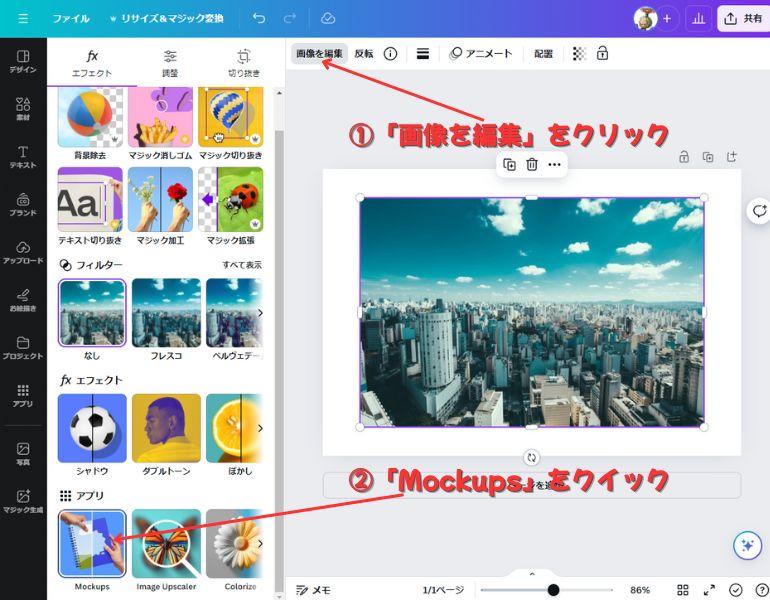
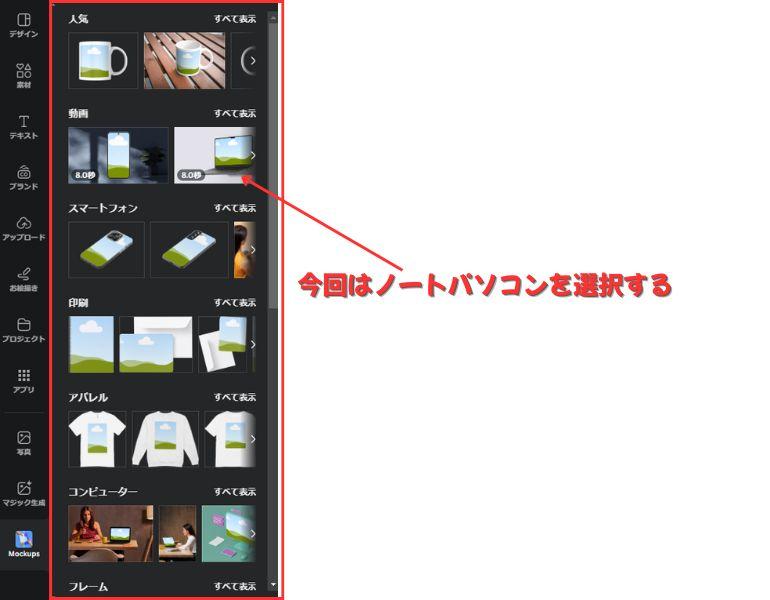
出来た動画がこれ↓
【モックアップ動画に追加された素材例】
- パソコンの画面:パソコンの画面に、Webサイトやプレゼン資料などのデザインを表示させて、パソコンを開いたり閉じたりする様子を動画で表現できます。
- スマートフォンの画面:スマートフォンの画面に、アプリの画面やSNSの投稿画面などを表示させて操作している様子を動画で表現できます。
- タブレット端末の画面:タブレット端末で電子書籍を読んでいる様子や、ゲームをしている様子などを動画で表現できます。
【モックアップ動画を使うメリット】
- デザインをより魅力的に: 静止画よりも動きのある動画の方が、人の目を惹きつけやすく、デザインをより魅力的に見せることができます。
- プレゼン資料やSNSでの使用: プレゼン資料に動きをつけたり、SNSで目を引く投稿を作成したりするのに効果的です。
- 簡単に動画を作成: 難しい動画編集ソフトを使わなくても、Canvaだけで簡単に動画を作成できます。
⑤ プレゼン資料作成が一瞬で完了!?スタイル適用機能が神レベルに進化!
Canvaでプレゼン資料を作成する際に便利な「スタイル適用機能」も、さらに使いやすくなりました。
従来は、他のデザインテンプレートのスタイルを、
自分のプレゼン資料に部分的に適用するのが少し面倒でしたが、
今回のアップデートで、ワンクリックで適用できるように進化しました!
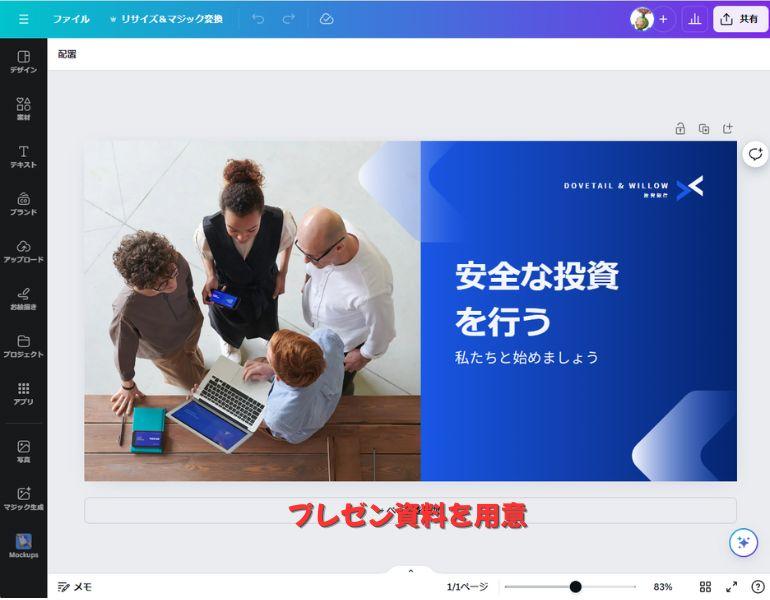
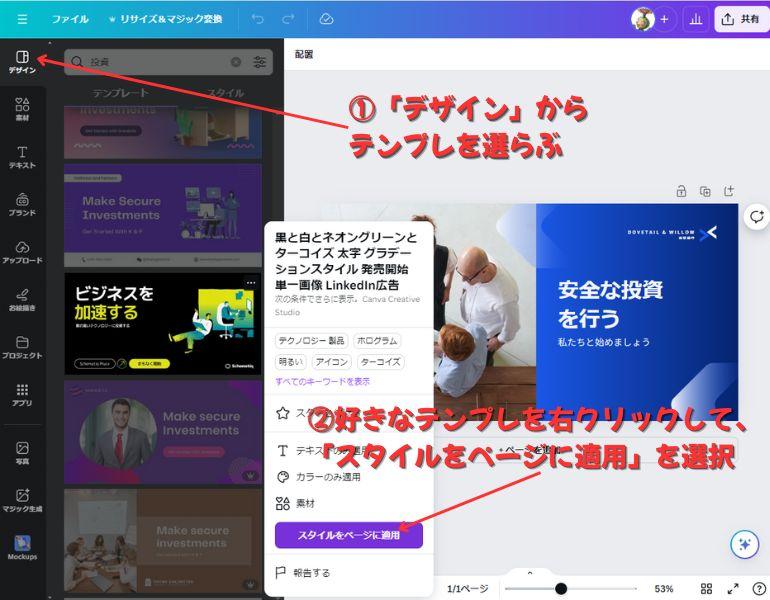
出来た画像↓

【進化したスタイル適用機能】
- ワンクリック適用: 適用したいスタイルのテンプレートを選択し、右クリックメニューから「スタイルをページに適用」を選択するだけで、瞬時にスタイルを反映できます。
- 部分的な適用も可能: フォント、カラー、素材など、スタイルの一部だけを適用することも可能です。
【スタイル適用機能を使うメリット】
- デザインの統一感を簡単に: フォント、カラー、レイアウトなどを統一することで、見やすく、洗練された印象のプレゼン資料を作成できます。
- デザインの修正が楽々: 一箇所修正するだけで、すべてのページに反映されるので、修正の手間を大幅に削減できます。
- デザインの幅が広がる: 様々なテンプレートのスタイルを試すことで、新しいデザインのアイデアを発見できます。
⑥ まだある!今後実装予定の動画編集機能がアツすぎる!

これはまだ未実装ですが、かなり楽しみですね。
【今後実装予定の動画編集機能】
- 音声補正機能: 音質の悪い動画でも、クリアな音声に補正してくれる機能です。ノイズ除去や音量調整などを自動で行ってくれます。
- ハイライト機能: 長い動画の中から、AIが自動で重要なシーンを抽出してくれる機能です。
- 自動トリム機能: 動画の不要な部分を自動でカットしてくれる機能です。
これらの機能が実装されれば、Canvaでの動画編集がさらに快適になり、
よりクオリティの高い動画を制作することが可能になります。今後のアップデート情報にも、ぜひご期待下さい!
洗練されたデザインにうっとり!新UIでCanvaがさらにスタイリッシュに!

これもまだ未実装です。
【UIの主な変更点】
- トップページのデザイン刷新: Canvaのロゴが左上に配置され、よりシンプルで見やすくなりました。
- サイドメニューの変更: 黒背景から白背景になり、アイコンも刷新されました。
- 編集画面上部のツールバーがスッキリ: 使用頻度の低いボタンが整理され、よりシンプルになりました。
- 編集項目はポップアップで表示: 編集したい項目を選択すると、右側にポップアップで編集画面が表示されるようになりました。
【新UIのメリット】
- 洗練されたデザイン: よりシンプルで洗練されたデザインになったことで、Canvaを使うのがさらに楽しくなります。
- 直感的な操作: 必要な情報が見やすく整理されたことで、より直感的にCanvaを操作できるようになりました。
- 集中しやすい環境: 余計な情報が排除され、編集画面がよりスッキリとしたことで、デザイン作業に集中しやすくなりました。
ドキュメント機能も進化!デザイン性の高い資料作成がさらに簡単に!

これもまだ未実装です。デザイン性の高いワードって感じになるようです。
【ドキュメント機能の新機能】
- デザイン性の高い枠組み: 従来のシンプルな枠組みだけでなく、カラーやデザインが施された、よりスタイリッシュな枠組みが追加されました。
- 豊富な種類のハイライトブロック: 文章の一部を強調表示するハイライトブロックも、より多くの種類から選べるようになりました。
まとめ:Canvaは進化し続ける!
今回の「Canva Create 2024」で発表された内容は、いかがでしたでしょうか?
進化したAI機能の数々、そして洗練された新UI。
Canvaは、私たちに、より簡単に、より楽しく、
より高品質なデザインを提供するために、常に進化し続けています。
今回のアップデートで追加された新機能を、
ぜひあなたのデザインにも活用してみて下さい!
最後に
今回は、僕がいつも使ってるCanva(キャンバ)の新機能について解説してきました。
このブログでは、主に色々な副業・投資案件についての実態を調べてますけど、
その記事を書くきっかけは、
「○○に参加したんですけど、大丈夫なんでしょうか…?」
っていう読者さんからのお悩み相談からなんですよね。
僕自身もブラック企業の底辺労働者だったので気持ちが分かるんですが、
お金や時間に余裕がないと冷静な判断なんてできないですよね…。
なので、もし今のあなたがお金や時間がなくて冷静さを失ってるなら、
僕が実際に稼いでる投資システムを使って不安を解消して下さい↓
ちなみに、これらの投資案件に投資してる人達の専用グループも大いに盛り上がってますよ↓
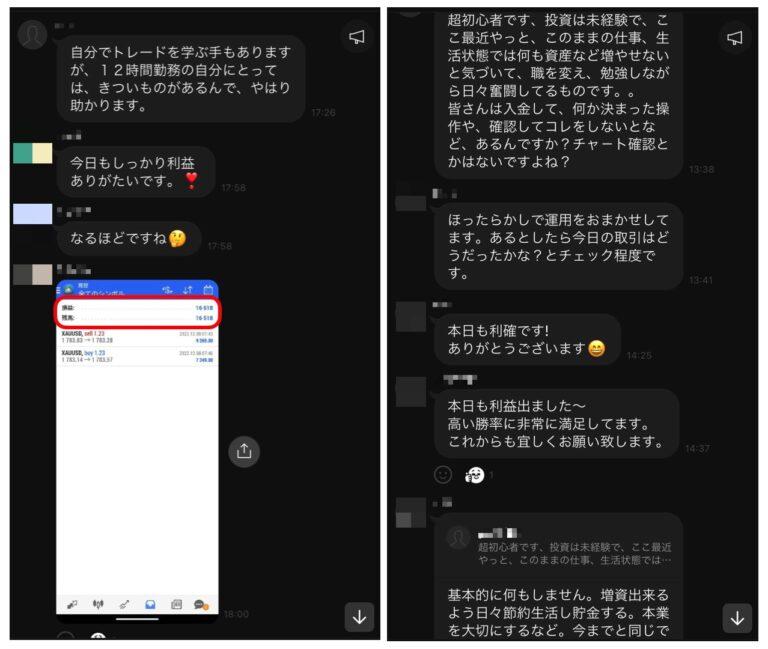
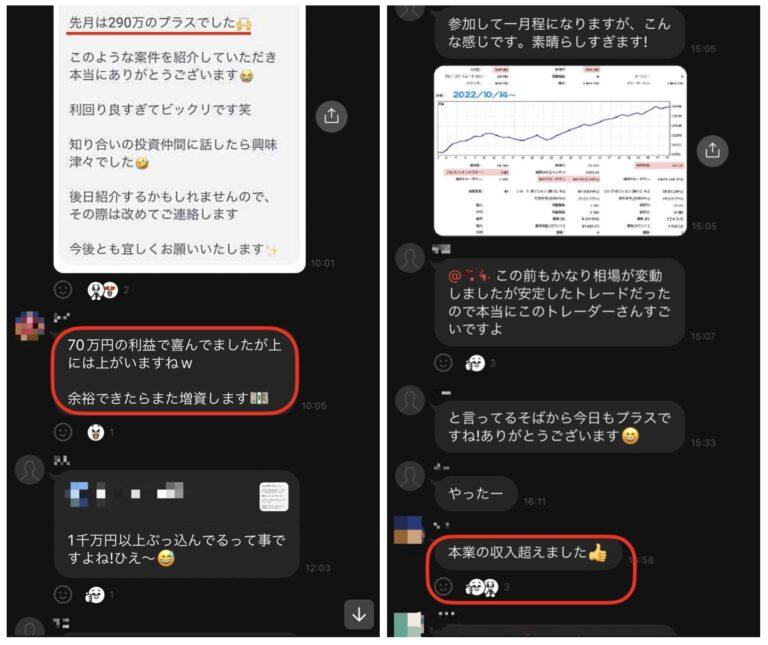
もしあなたがFIREを目指してるんだったら、時間のかかりすぎるインデックス投資だけじゃなくて、
利益率の高い投資システムに投資すると加速的に資産を増やすことができますよ。
僕が紹介してる投資システムに関しては、
- 完全無料で参加できる
- 永久に使えるサポートが受けられる
- 1000人規模の運用者コミュニティ付き
などなど、かなり手厚いので投資初心者でも安心です。
「何をするか?」を決めるのはあなたですが、『稼げる案件』と『稼げない案件』は明確に分かれてます。
結局のところ、優秀な投資案件に「出会うか・出会わないか」が重要になってくるので、冷静に判断しましょう。
それと、問い合わせも多いので書いておきますが、
投資よりもブログやSNSで稼ぎたいならこちらの記事を見てみて下さい↓
→継続報酬を掴め!月利7桁を目指せる『XMアフィリエイト』が初心者にオススメな理由を徹底解説!